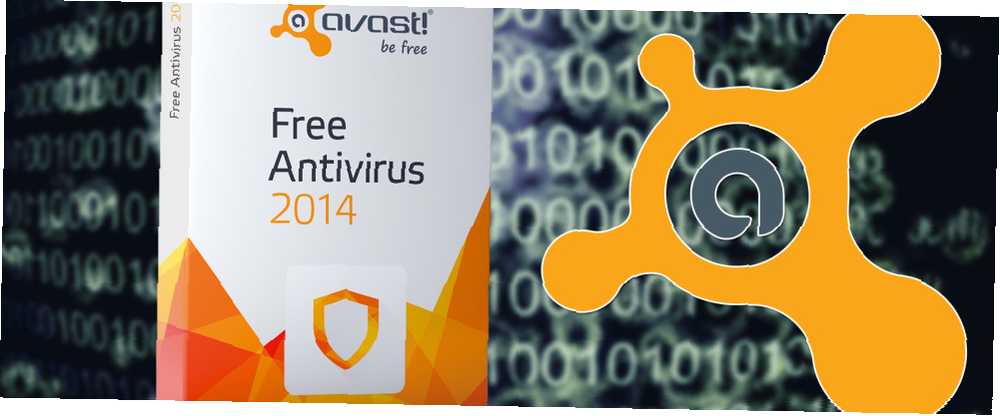
Brian Curtis
0
5210
1108
Stort set enhver computerbruger forstår, at de har brug for beskyttelse mod onlinetrusler. Men hvad der stadig er en almindelig misforståelse er, at du skal betale masser af penge for den. Norton, McAfee eller et andet antivirusfirma med store navn er ikke de eneste muligheder. Faktisk er mange velrenommerede gratis antivirusprogrammer Gratis antivirus-sammenligning: 5 populære valg Go Toe-To-Toe Gratis Anti-Virus Sammenligning: 5 Populære valg Go Toe-To-Toe Hvad er den bedste gratis antivirus? Dette er blandt de mest almindelige spørgsmål, vi modtager på MakeUseOf. Mennesker ønsker at blive beskyttet, men de ønsker ikke at skulle betale et årligt gebyr eller bruge… er lige så effektive som dem, du ville betale for, og afast! Gratis Antivirus er bestemt en, som vi mener står med de bedste Windows-antivirusprogrammer.
Hvordan kan det være gratis?
Fantastisk spørgsmål - avast !, som nogle af de andre populære gratis antivirusprogrammer som Avira og AVG, bruger det gratis program som en forfremmelse for at få dig til at lide produktet nok til at opgradere til en premium version. Den gratis version i sig selv er lige så effektiv og inkluderer fremragende antivirusdetektionsteknologi og realtidsbeskyttelse mod alle typer malware. Hvad er forskellen mellem en orm, en trojansk og en virus? [MakeUseOf Explains] Hvad er forskellen mellem en orm, en trojansk & en virus? [MakeUseOf Explains] Nogle mennesker kalder enhver form for ondsindet software en "computervirus", men det er ikke nøjagtigt. Virus, orme og trojanere er forskellige typer ondsindet software med forskellige opførsler. De spredte sig især i meget…. Hvis du imidlertid leder efter mere end blot den vigtige beskyttelse mod avast!, Vil du gerne opgradere.
Nøglefunktioner og højdepunkter
- Baggrunds- / realtidsscanning
- Planlægning og opdateringer af automatisk definition
- Brug af hands-off, indstil og glem
- Intuitiv brugergrænseflade
- Bloatware-fri installation
- Let påvirkning af systemressourcer
Yderligere nyttige funktioner
- Softwareopdatering (manual)
- Browseroprydning
- Fjernhjælp (for begge parter)
- Valgfri browserudvidelse
Hvad du kan forvente af avast!
Umiddelbart vil du sætte pris på den rene, brugervenlige grænseflade, der giver mulighed for nem navigation rundt i programmet for at justere indstillinger og programfunktioner. Når lavet! scanner din computer, ved du ikke engang den. Jeg kørte en hurtig scanning, mens jeg skrev denne artikel med 12 faner åbne i Chrome og kørte de andre følgende programmer på én gang: Windows Live Writer, Evernote, Greenshot og RIOT i kombination med 91 andre baggrundsprocesser.
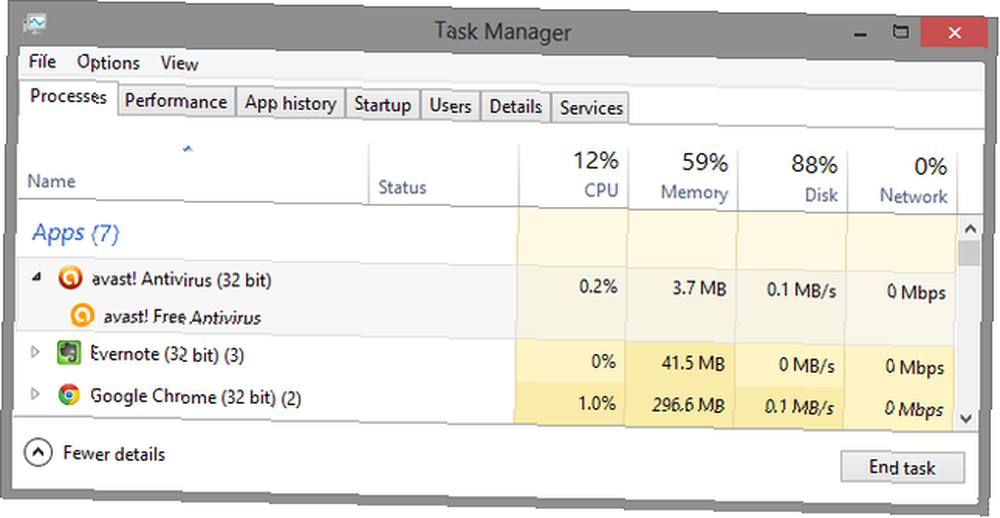
Så bekymre dig ikke om at køre avast! på en computer med færre ressourcer at tilbyde. Faktisk vil jeg gå så vidt at sige, at avast! er den perfekte antivirus til de små computere med mindre RAM og små processorer. Selvom der er nogle justeringer, du først vil foretage, som jeg vil dække gennem hele artiklen, er der ikke nogen grund til, at du bliver nødt til at besøge dem, når du har indstillet dem én gang, medmindre du er den type person, der kan lide at udforske programmer og tænke rundt med detaljerne, som nyder godt af! giver dig mulighed for at gøre det også.
Download & installation afast!
Medmindre du starter med en ny computer Få en ny computer, del 3: Væsentlige programmer & hvordan man effektivt installerer dem Få en ny computer, del 3: Væsentlige programmer & hvordan man effektivt installerer dem En af de fantastiske ting ved en ny computeren er, at du kommer til at revurdere hvilke programmer du virkelig har brug for og endda prøve nye, som du måske ikke har prøvet, fordi du allerede havde en ... og ved hjælp af et websted som Ninite.com, gå til avast.com, klik på det blå “Gå til download” og klik på det første “Hent” knappen under “Væsentlig avast! Gratis antivirus”.
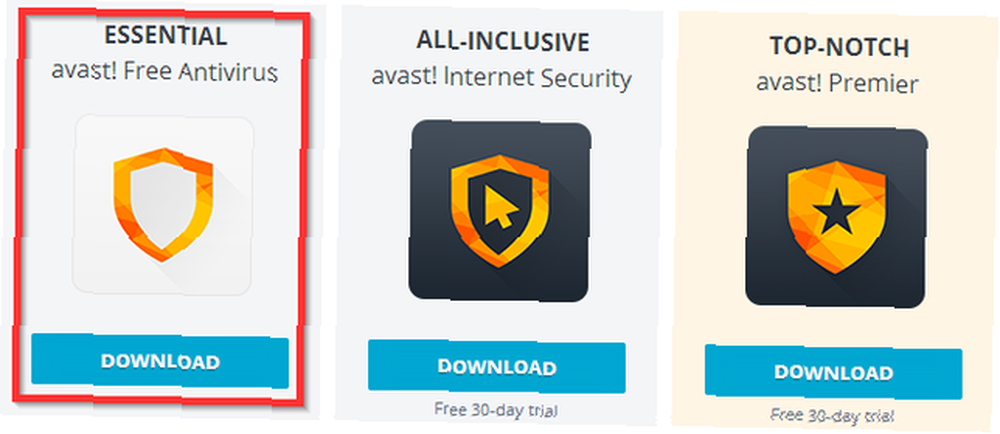
Når du installerer et program, anbefaler jeg altid, at du vælger “brugerdefinerede” eller “fremskreden” installationsmulighed i stedet for “fast” eller “anbefales” installation.
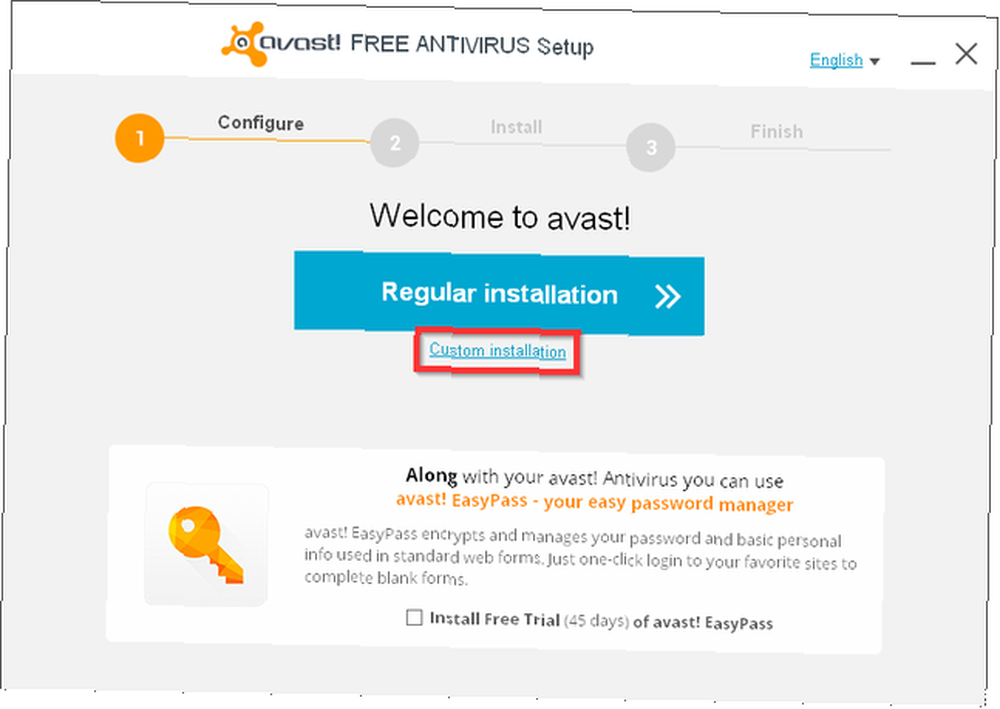
At komme i vane med at gøre dette vil alle programmer hjælpe med at holde al uønsket tag-langs software væk fra din computer En simpel checkliste til sikkert at installere gratis software uden alt det uønskede En simpel checkliste til sikkert at installere gratis software uden alt det uønskede Billede dette - du Vi har lige fundet denne fantastiske gratis software, som du er interesseret i på grund af alt, hvad det kan gøre for dig, men når du installerer det, opdager du, at det er pakket ... og sikrer, at du ved nøjagtigt, hvad du installerer. Ofte gange, programmer, afast! inkluderet, kommer med yderligere funktioner eller programmer såsom “avast! Fjernhjælp” eller “SecureLines”. Dette er funktioner inden for avast !, at medmindre du agter at betale for dem, vil du ikke være i stand til at bruge. Så hvis du ikke har planer om at bruge disse, kan du blot fjerne markeringen i boksen.
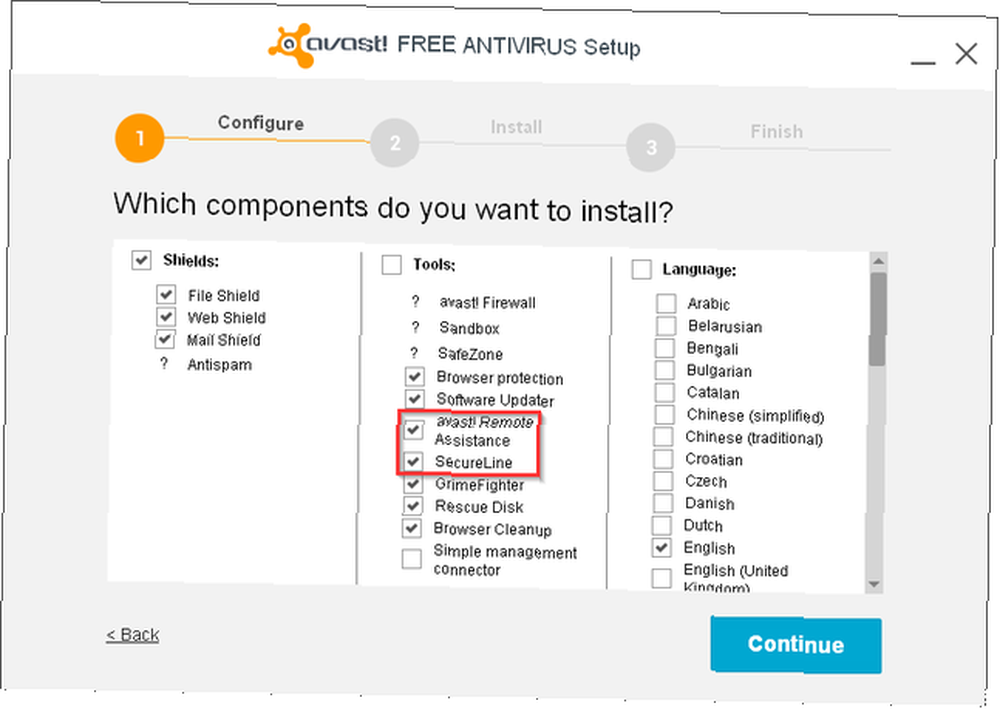
En anden mulighed, du måske eller måske ikke ønsker, er “Browserbeskyttelse” funktion, der installerer en udvidelse i din browser. Hvis du allerede bruger et lignende værktøj, såsom Web Of Trust, og er tilfreds med det, kan du også fjerne denne markering.
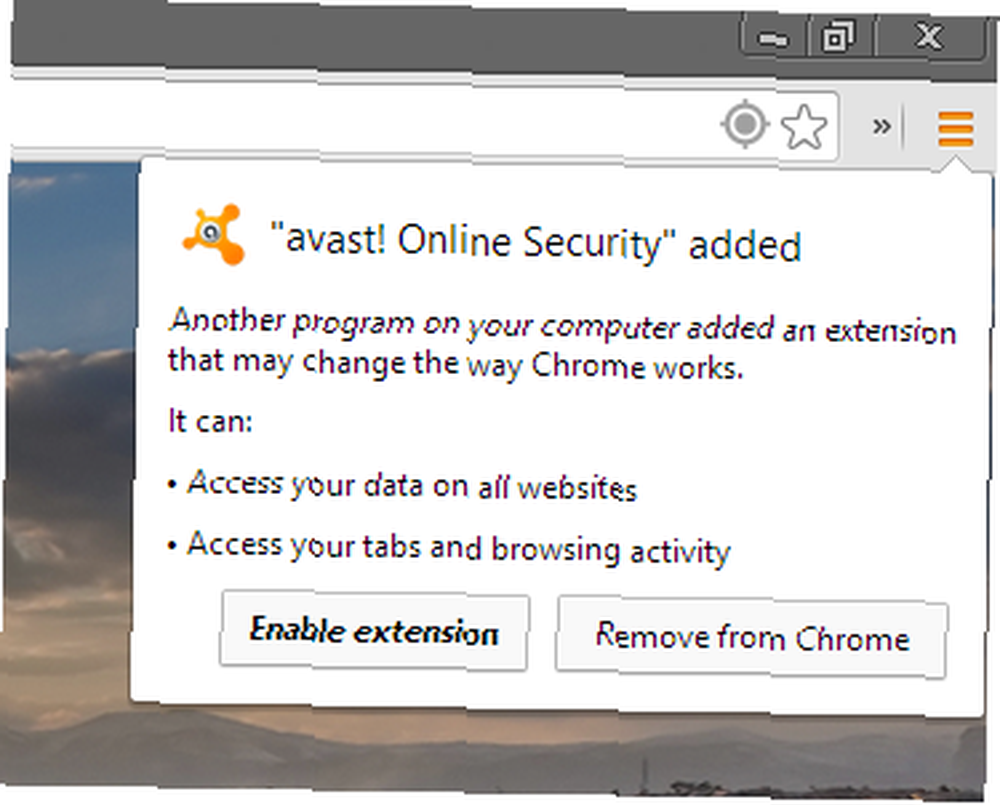
Resten af installationen er let og ligetil. Avast! tager det på sig selv at oprette et gendannelsespunkt Sådan sikres at Windows Systemgendannelse fungerer, når du har brug for det Sådan gør du sikker på Windows Systemgendannelse fungerer, når du har brug for det. Systemgendannelse er ikke en automatisk funktion i Windows 7. Normalt er det aktiveret, når du har købt et nyt system, men efter at have kørt opdateringer, installeret systemværktøjer eller kørt en anden liste over opgaver, der ... under installationen, hvilket altid er rart.
VIGTIG: Som med enhver antivirus-software, skal du være sikker på, at du har afinstalleret tidligere antivirus-software, inden du starter avast! installation. Den eneste undtagelse er i Windows 8, hvor Windows Defender automatisk deaktiverer sig selv og viser en meddelelse, der spørger, om du gerne vil tillade avast! at løbe.
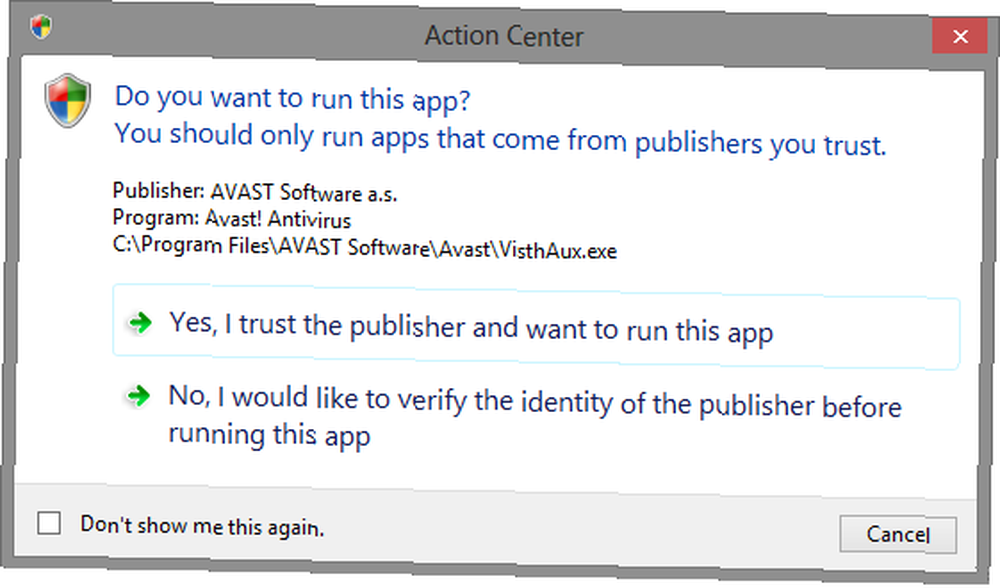
Registrering For avast!
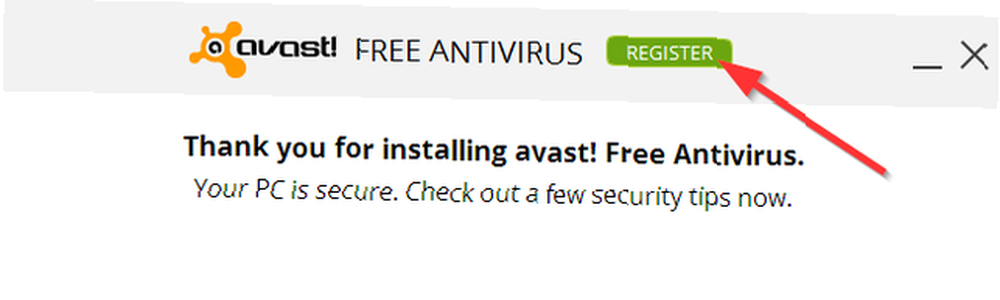
Efter installation, avast! kører automatisk den indledende scanning, selvom du bliver nødt til at konfigurere en tidsplanscanning for at ledsage realtidsbeskyttelsen. Inden du dog gør det, skal du registrere dig for at bruge avast! gratis, hvilket er en hurtig og smertefri proces.
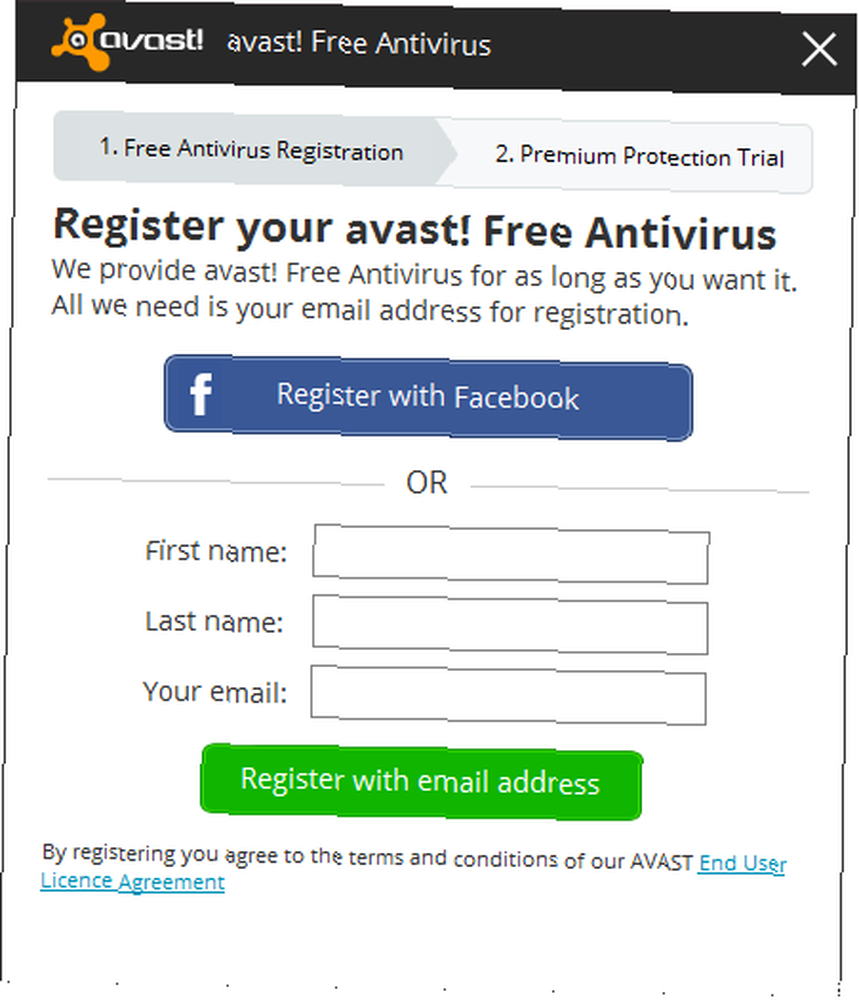
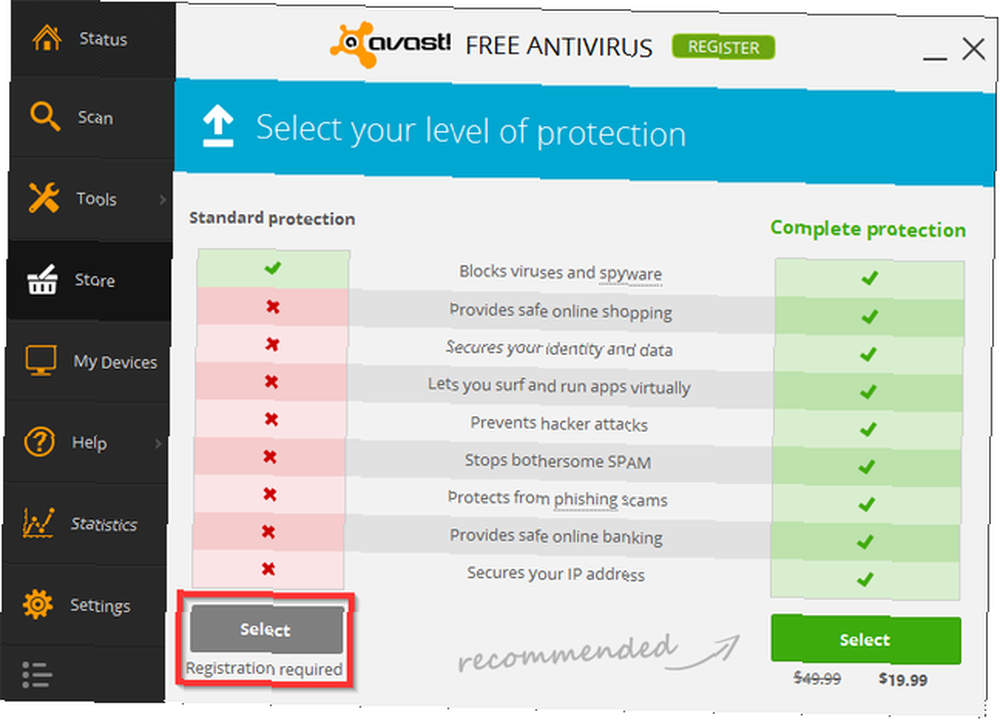
I løbet af denne tid får du muligvis muligheden for at opgradere, fortsæt bare med den normale registrering.
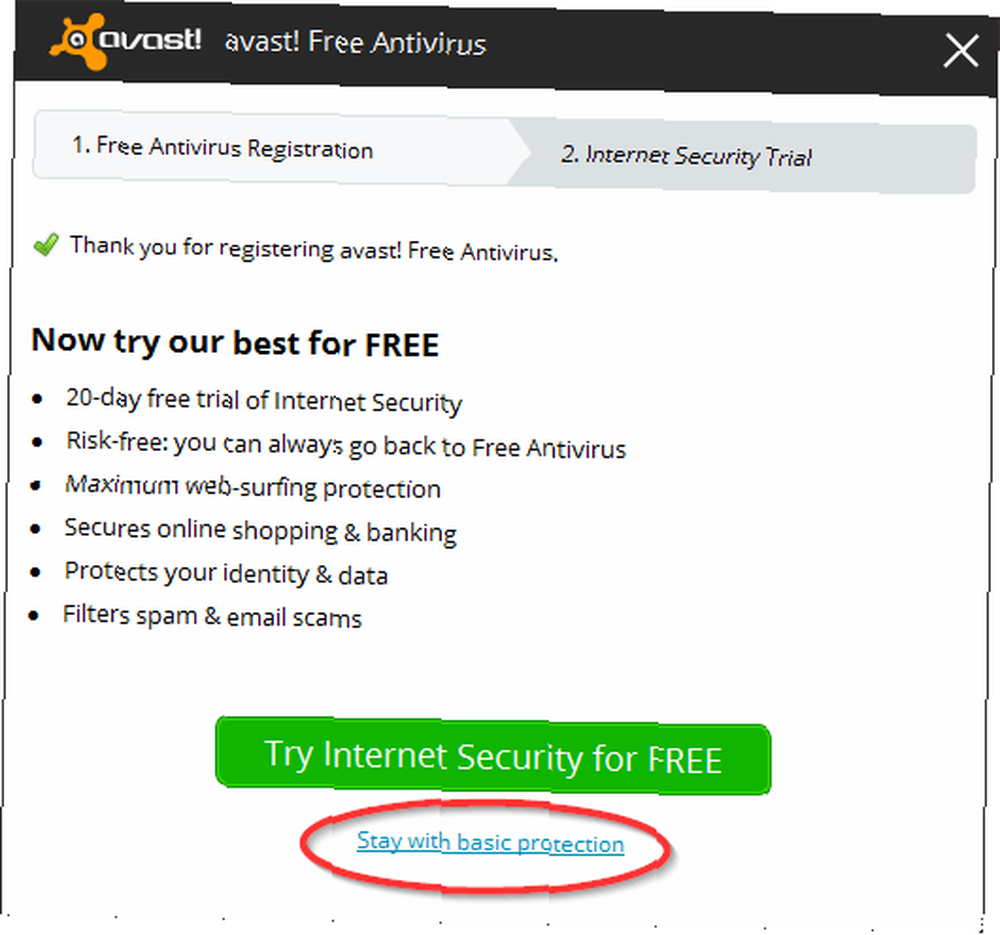
Det kan være let at ved bevægelse af ting ved et uheld klikke på “grøn knap” i stedet for en lysere eller mindre knap, og undre dig over, hvorfor du bliver bedt om det betale for en ledig program. Husk bare den avast! er gratis, men de er nødt til at tjene deres penge på en eller anden måde for at levere en gratis antivirus-app til glade brugere som os.
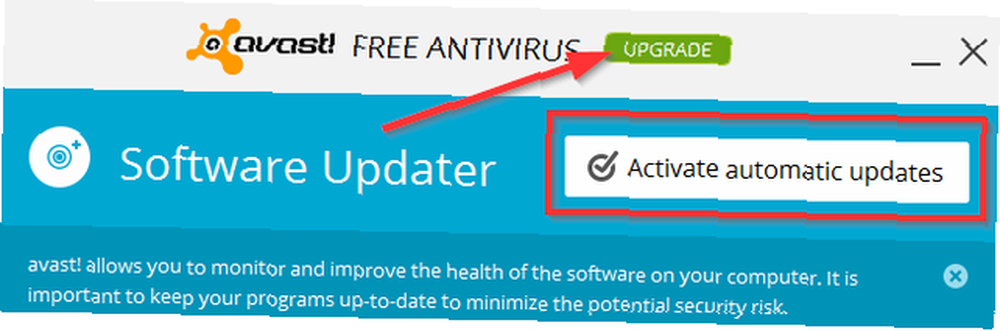
På den note, avast! er virkelig ikke så slemt med opdateringsprompt. Der er et banner i bunden af nogle vinduer, og nogle funktioner har en diskret opgraderingsknap til yderligere indstillinger, men bortset fra det er det ikke næsten så dårligt som nogle af de andre gratis antivirus med pop-up vinduer hver gang du åbner programmet . Der kommer lejlighedsvis pop-up, men det er aldrig blevet en gener for mig. Klik bare på “x” og gå til din virksomhed.
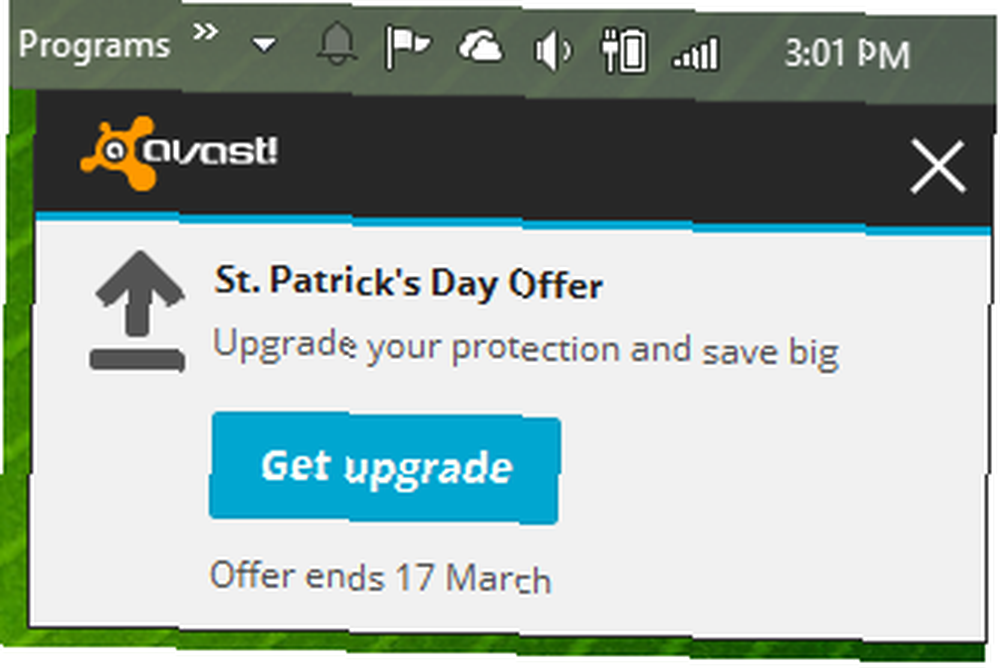
Gør dig bekendt med funktioner og indstillinger
Du finder hurtigt den avast! har en fantastisk, brugervenlig brugergrænseflade. Den sammenklappelige sidebjælke giver dig mulighed for hurtigt at navigere gennem de forskellige sektioner i programmet.
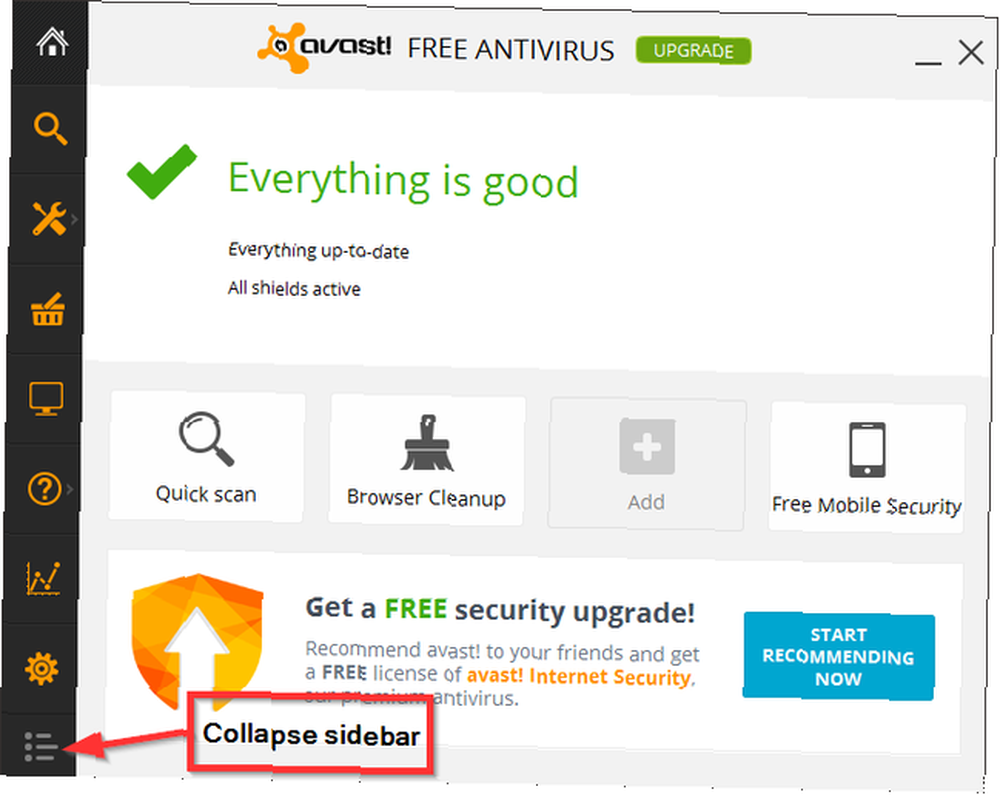
Status side
Status-siden viser de grundlæggende oplysninger, f.eks. Om alt er opdateret, og om filsystemet, mail og web-skjoldene er aktive. Disse er alle tændt som standard, men hvis du gerne vil justere deres individuelle indstillinger, kan du gøre det via knappen Indstillinger og derefter klikke på “Aktiv beskyttelse”. Der er fire tilpassede firkanter på statussiden, som du kan højreklikke og linke til forskellige dele af programmet for hurtig adgang.
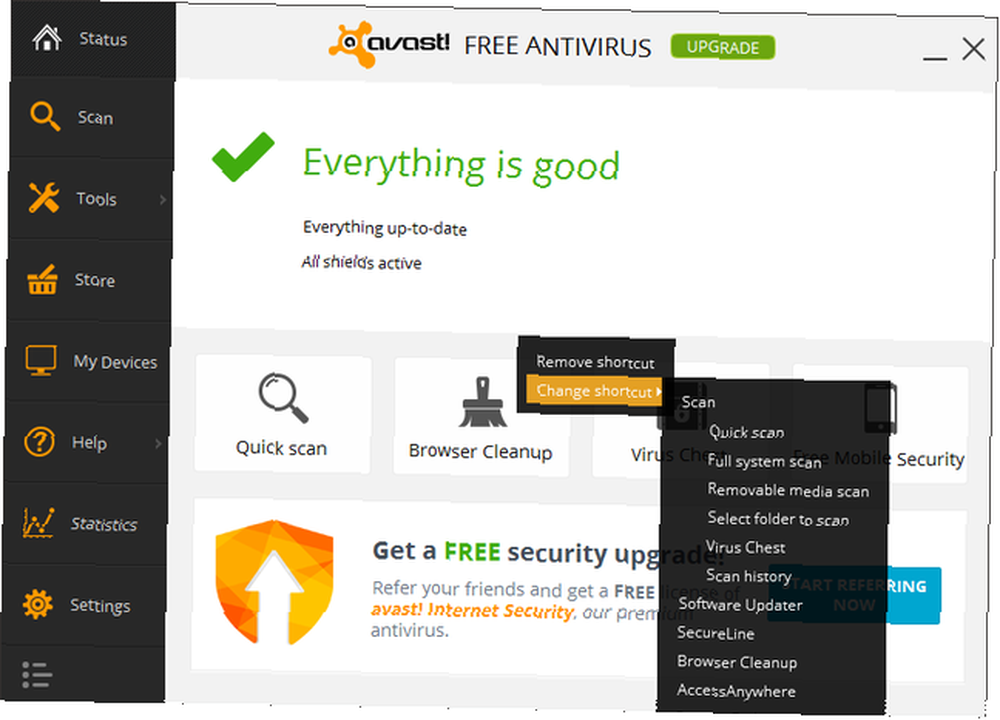
Scan side
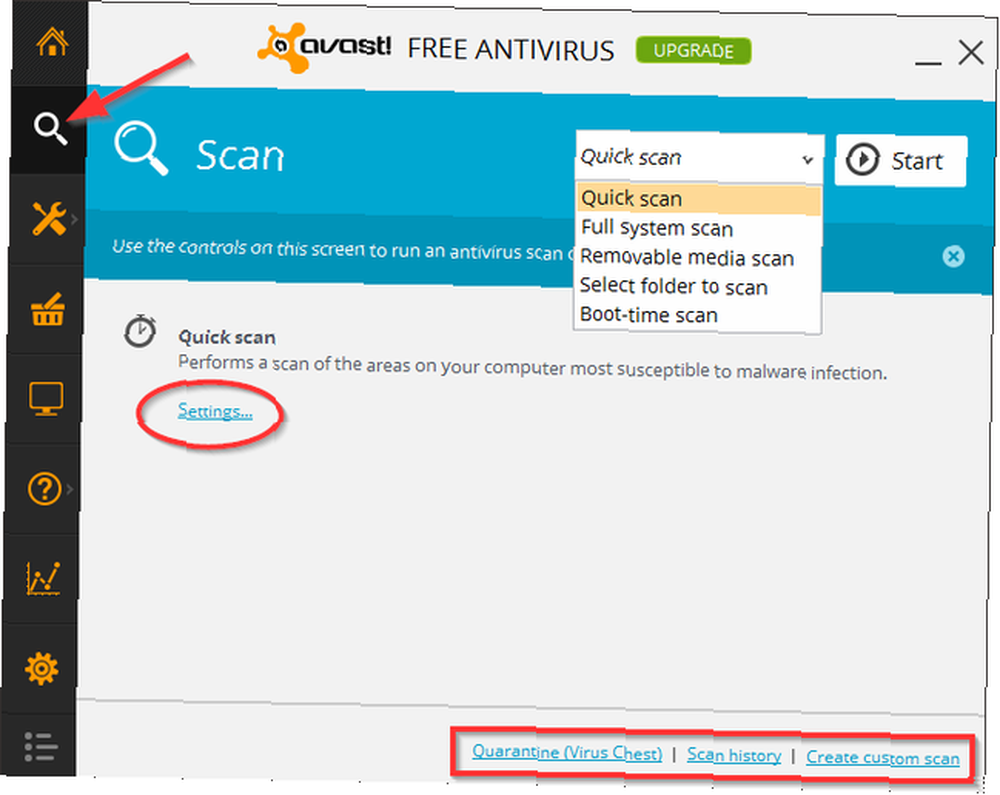
Der er flere typer scanninger, du kan vælge og køre manuelt: hurtig scanning, fuld systemscanning, flytbar mediescanning, vælg mappescanning og starttidsscanning. Med hver enkelt du vælger, er der også et indstillingslink (blåt), der giver dig adgang til planlægning, følsomhed, scanningsområder og filtyper, ekskluderinger, yderligere handlinger og mere.
De fleste af standardindstillingerne er nok, selvom skal du konfigurere en planlagt scanning. Se billedet herunder for nogle korte instruktioner. I det nederste højre hjørne af scanningsiden er der links til karantæne (virusbryst), scanningshistorik og en brugerdefineret scanning.
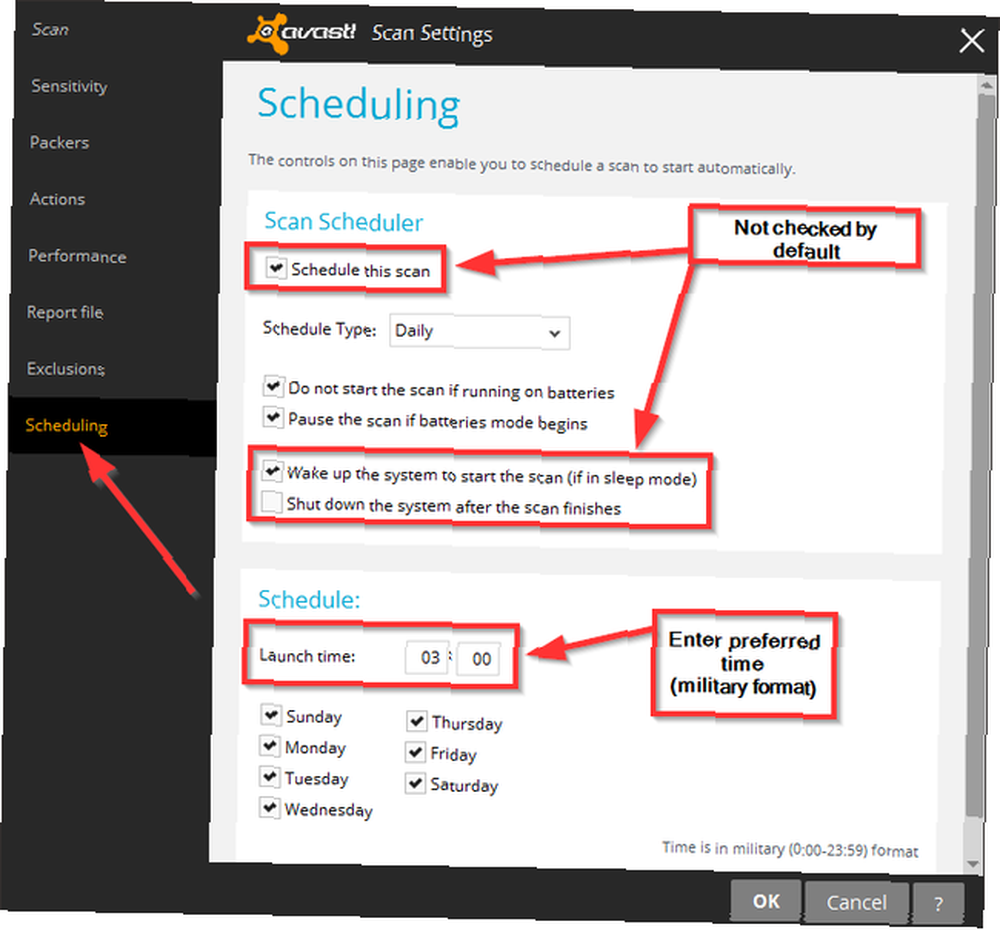
Værktøj
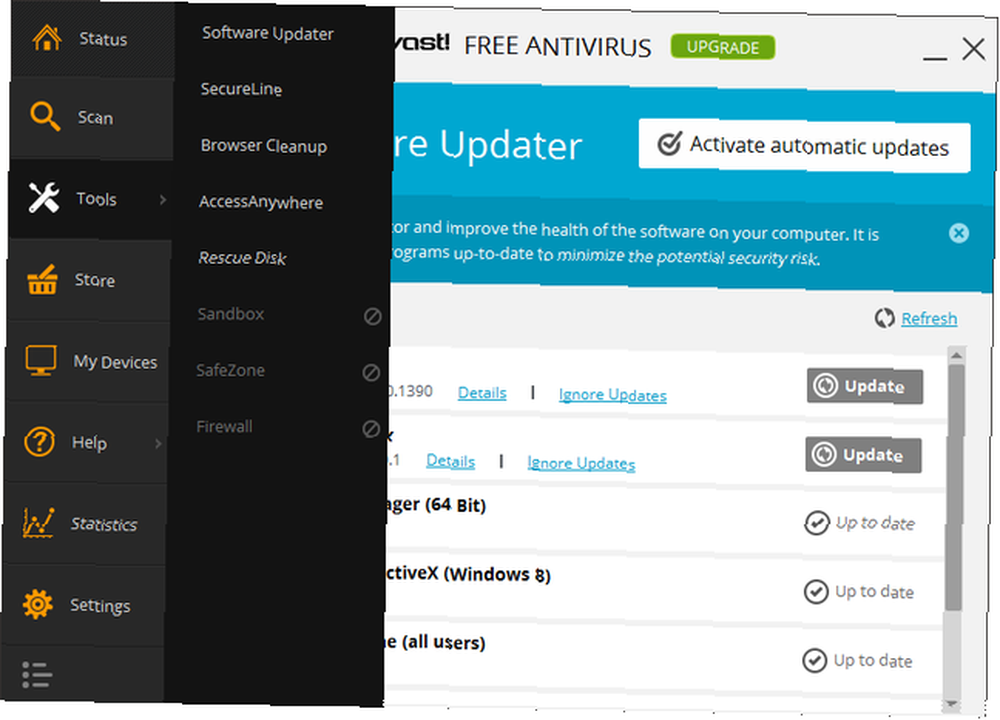
Ved at holde musemarkøren hen over linket Værktøjer vises en menu med yderligere funktioner. Sådanne værktøjer inkluderer softwareopdatering, browseroprydning og redningsdisk. Bemærk, at i skærmbilledet ovenfor er SecureLine og AccessAnywhere også til stede, men disse koster dig for at drage fordel af dem (du kan huske, at jeg nævnte i starten, at du kan vælge at fjerne markeringen af disse funktioner, hvis du ikke agter at brug dem).
Softwareopdatering (ikke automatisk)
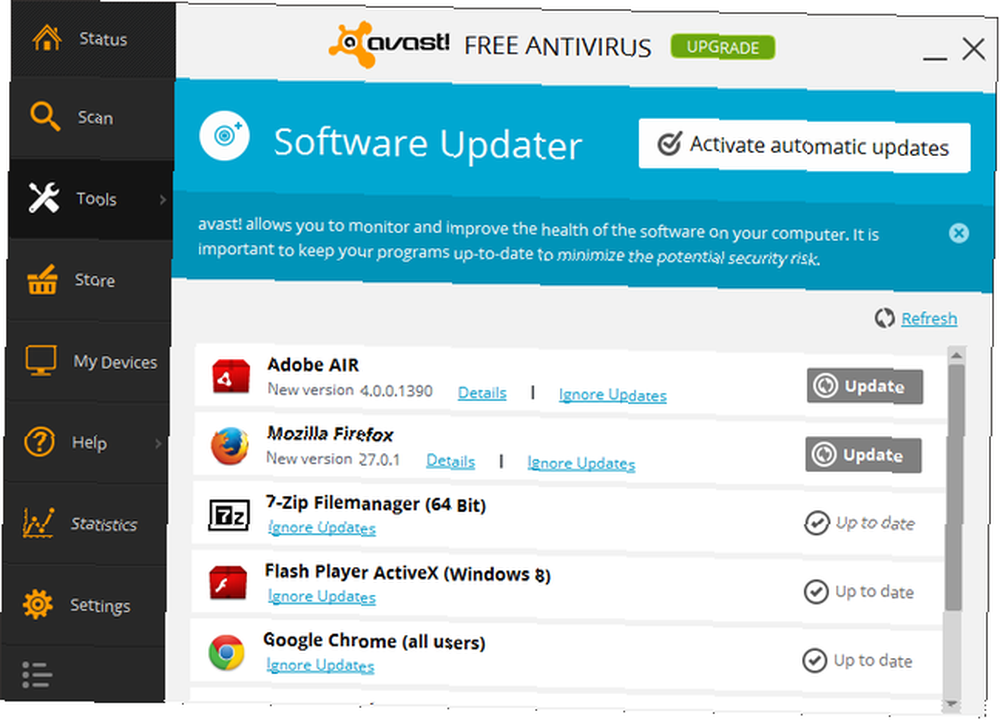
Browseroprydning
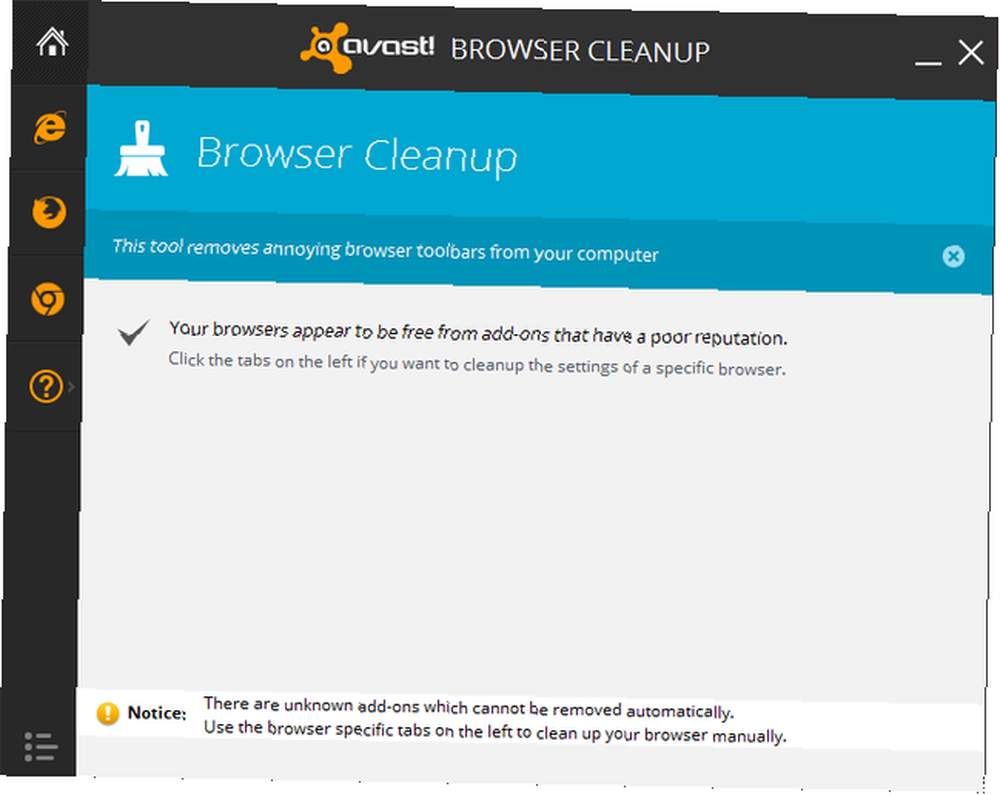
Redningsdisk
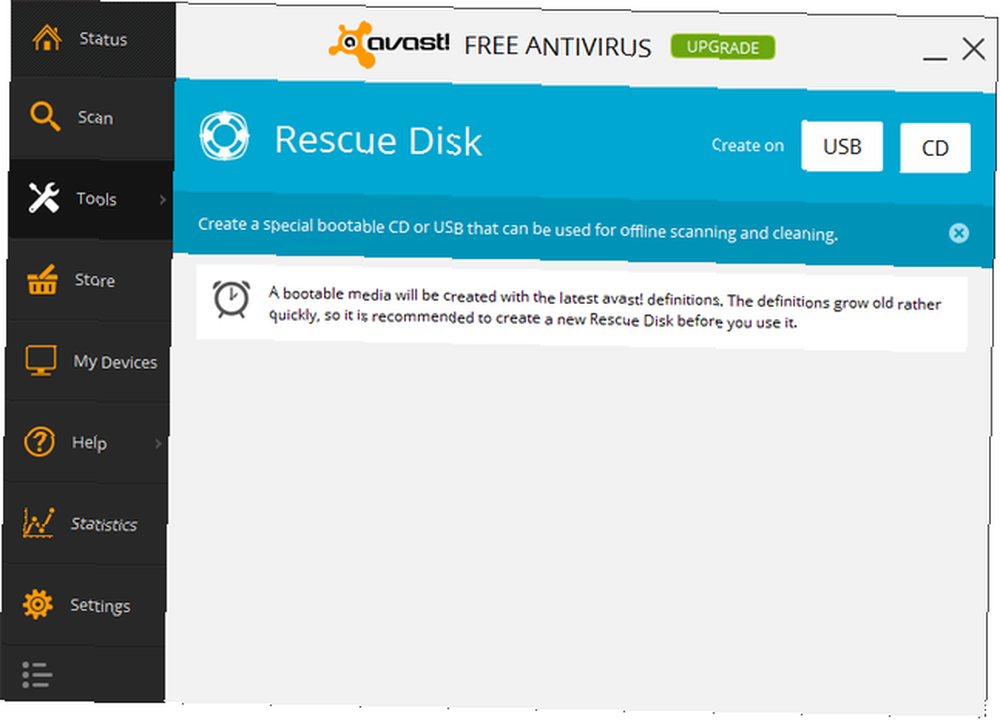
Min enheds side
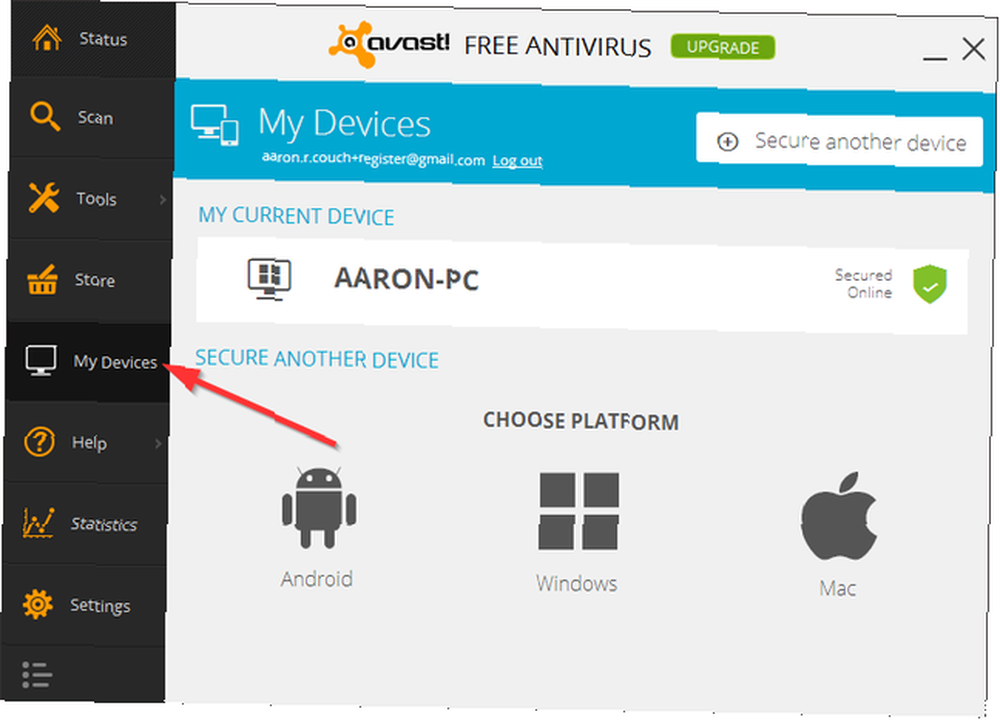
For at få adgang til dine enheder skal du først logge ind, og hvis du ikke har oprettet en adgangskode til din avast! konto, skal du gøre det. Bagefter kan du dog se alle de forskellige enheder, du har brug for! installeret på. Bemærk, at avast! er ikke kun tilgængelig på pc - der er også en avast! Android-app Avast! Introducerer gratis mobil sikkerhedsapp til Android 2.1+ [Nyheder] Avast! Præsenterer gratis mobil-sikkerhedsapp til Android 2.1+ [Nyheder] Der er masser af gratis mobile sikkerhedsapps til rådighed til Android. Markedet ser ud til at være fyldt med dem. Alligevel er det svært at sige, om de er pålidelige, fordi de ofte er udviklet af…, som er en af de 4 must-install-apps til din nye Android-telefon Ny Android-telefon? Her er de 4 apps, du skal installere med det samme nye Android-telefon? Her er de 4 apps, du skal installere med det samme, var du den heldige modtager af en ny Android-telefon i løbet af ferien? Hvis du var, er du i en rigtig godbit. . Hvis du er Mac-bruger, er der også en kompatibel version tilgængelig for dig.
Hjælpesider
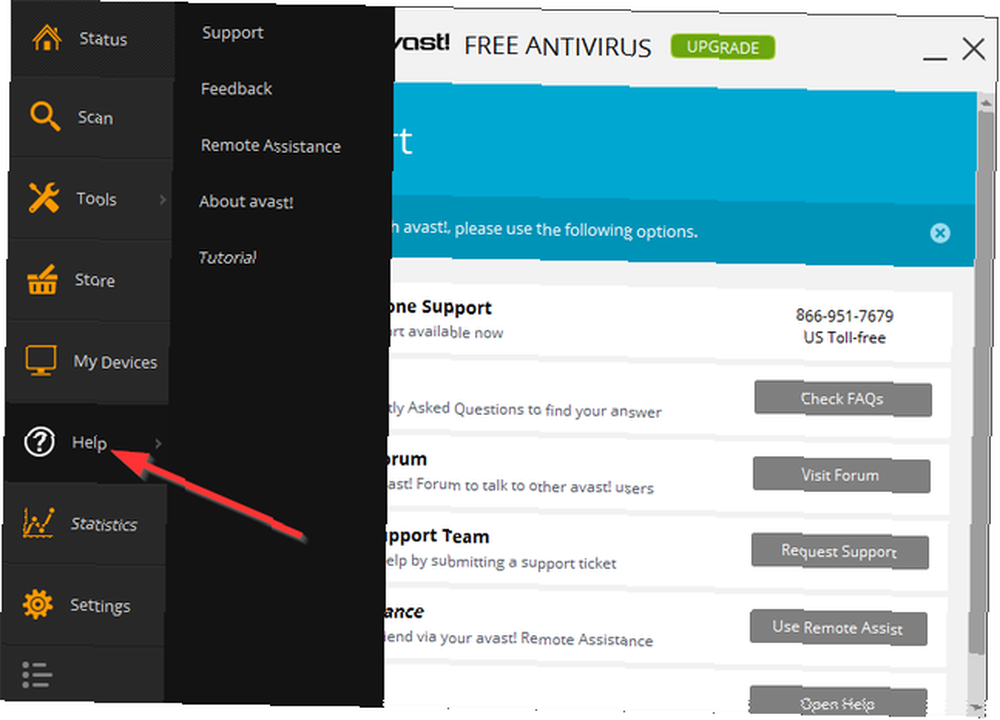
Hold musen over “Hjælp” -knappen viser en menu med sider til Support, Feedback, Fjernhjælp, Om og Tutorial. Som nogen, der laver lidt teknisk support, er Remote Assistance en fremragende funktion, der er let at bruge uden at skulle bede en klient om at gå til et websted og downloade et program.
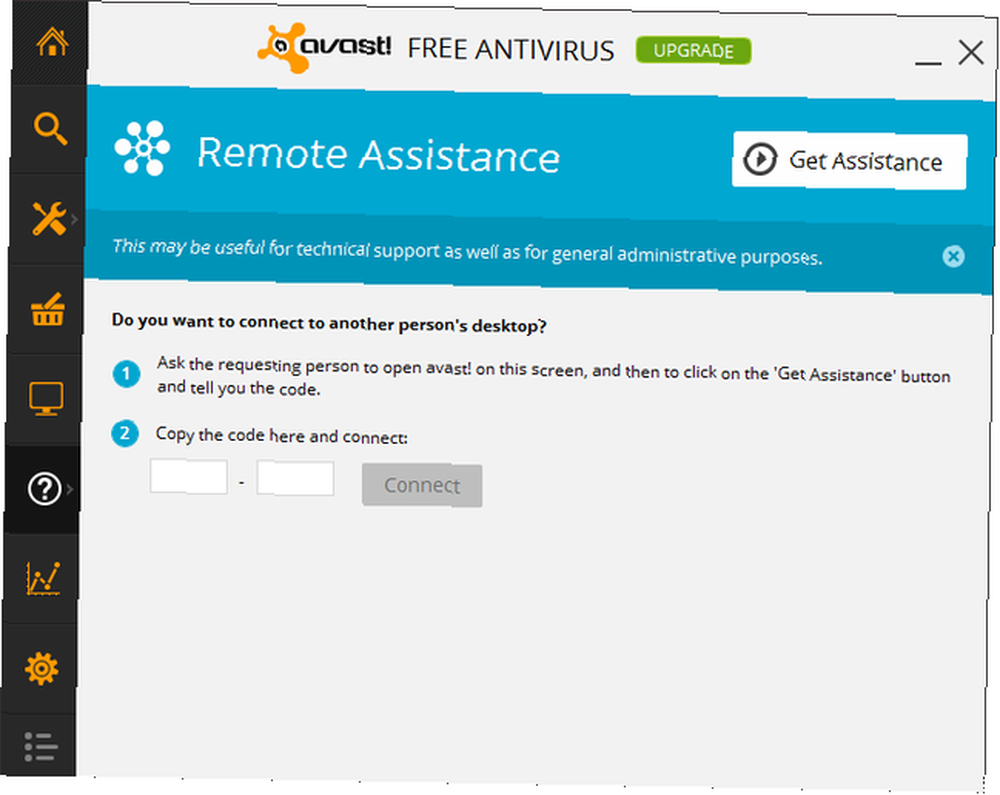
Stats sider
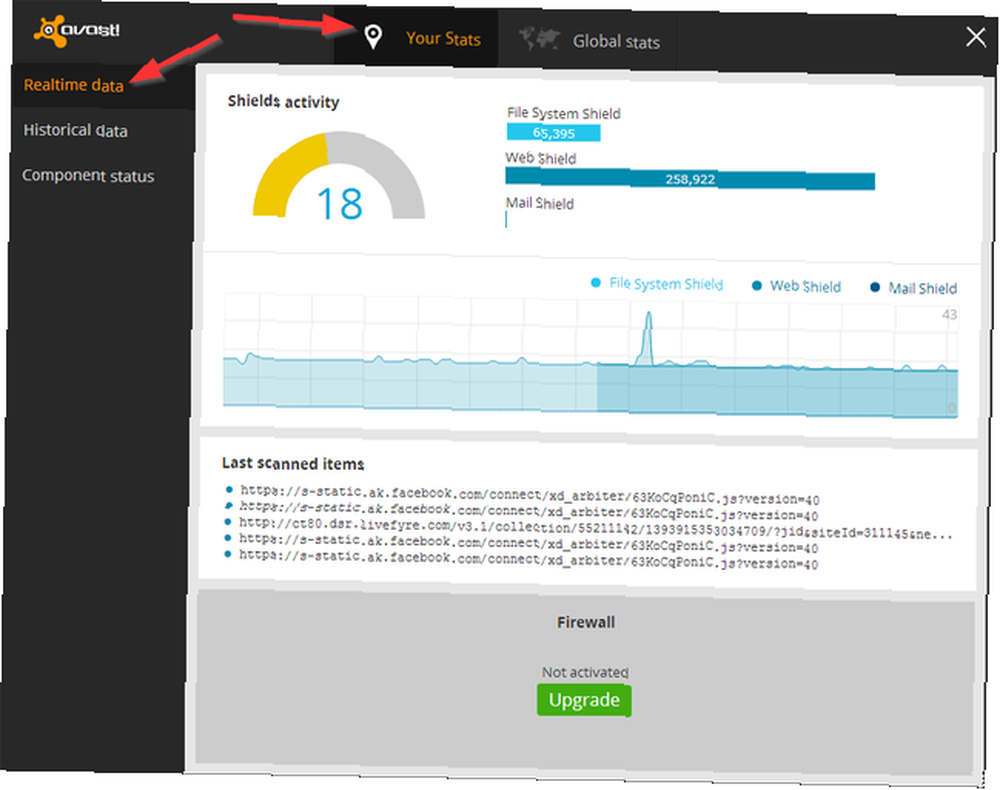
Den næste knap ned åbner statistikker for avast !, både personlig og global. Fra “Dine statistikker” knappen, kan du se realtidsdata, historiske data og komponentstatus (afbildet nedenfor).
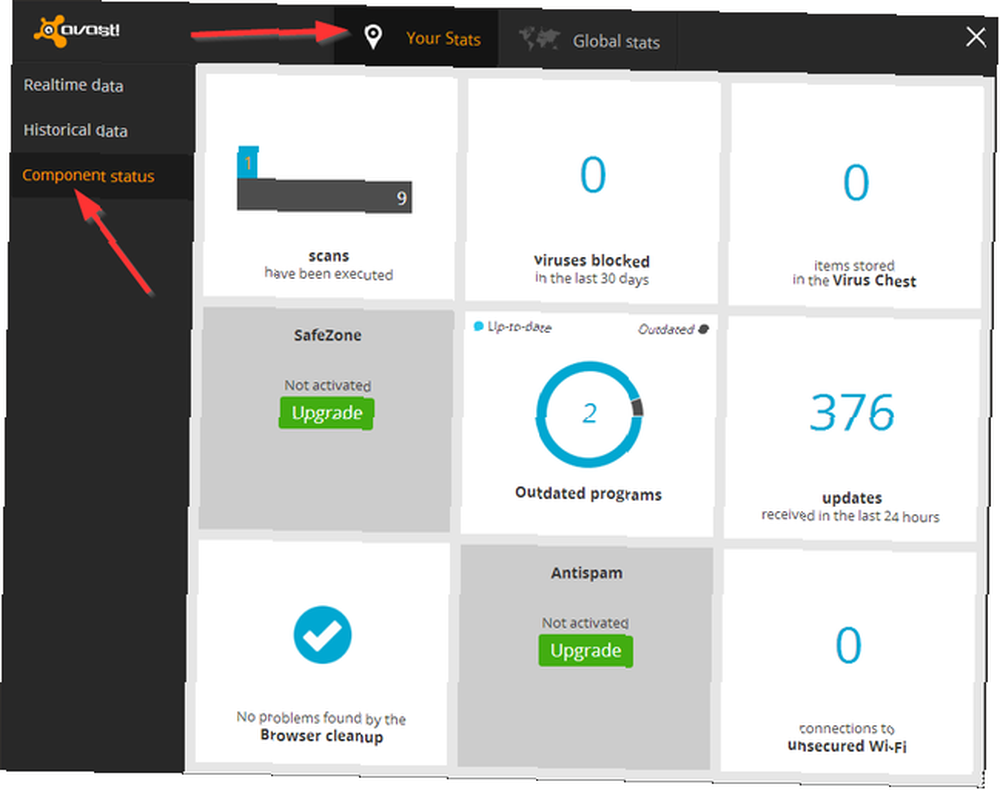
Globale statistikker dækker sikkerhedsstatistikker, såsom streamingopdateringer, inficerede domæner og forhindrede angreb, og brugerstatistikker inklusive aktive enheder, OS-versioner og brugerdemografi.
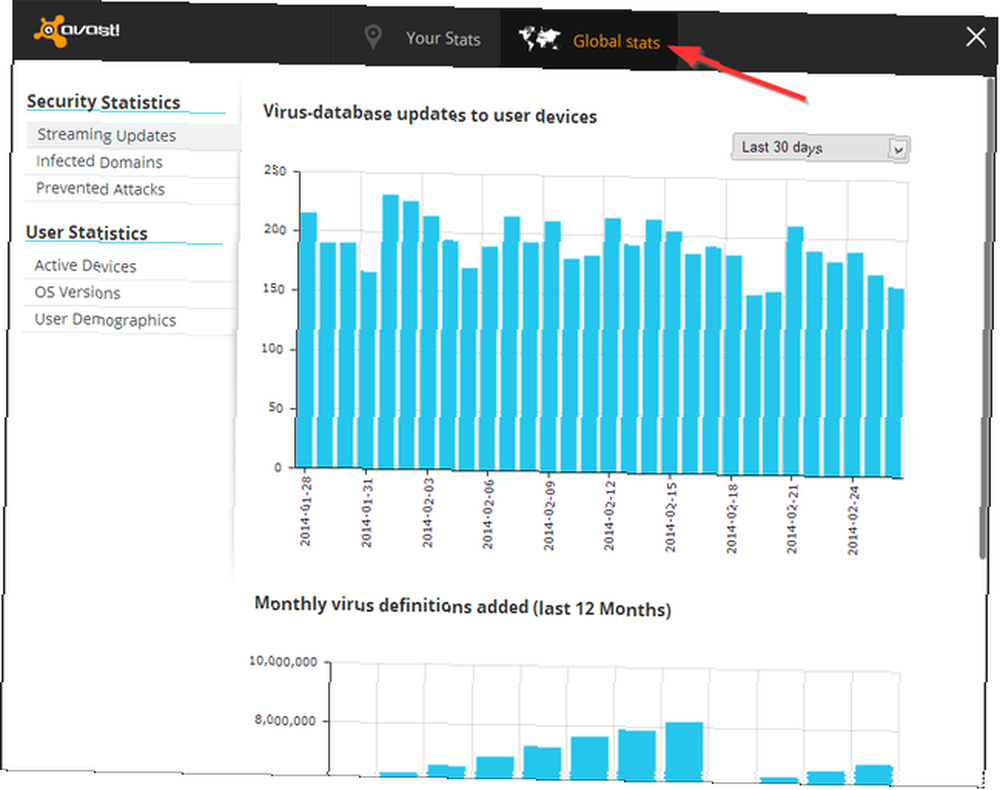
Indstillinger
Den næst-til-sidste knap i sidefeltet er indstillingerne. Her kan du justere adskillige funktioner og indstille avast! nøjagtigt, hvordan du ønsker inden for følgende områder: Generel, Aktiv beskyttelse, Antivirus, Udseende, Opdateringer, Registrering, Værktøjer og Fejlfinding. Nogle (ikke alle) indstillinger, som du sandsynligvis finder mest nyttige, fremhæves nedenfor.
Generelle indstillinger
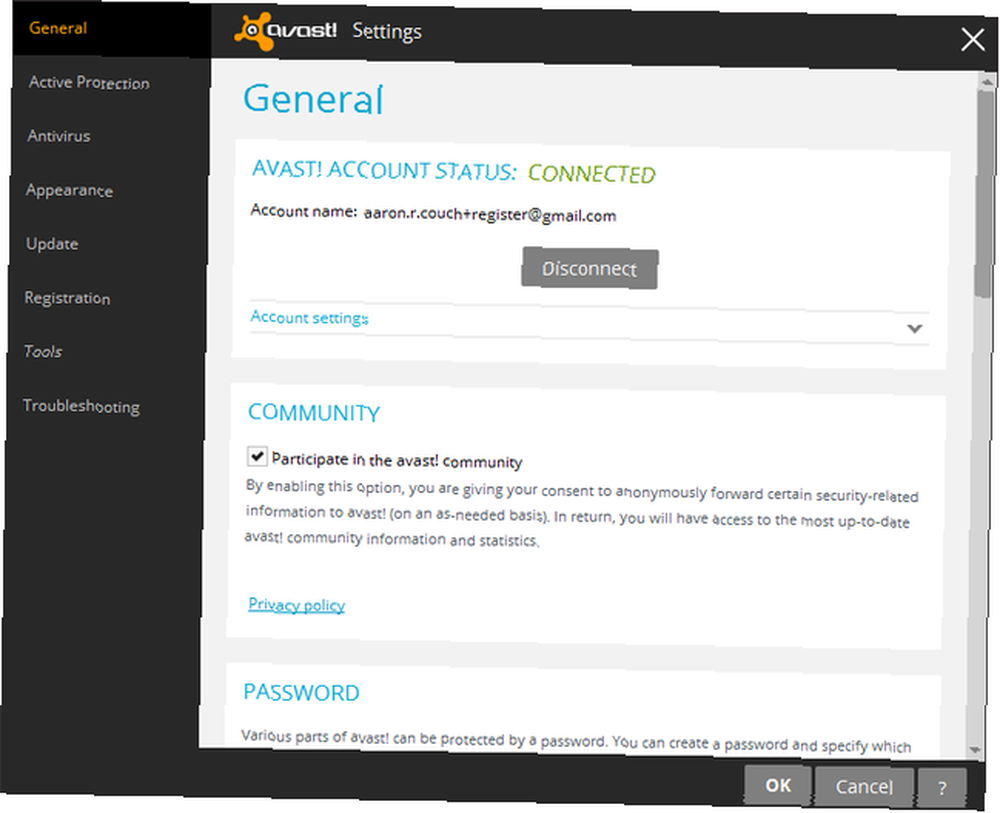
Her vil du være i stand til at indstille en adgangskode til at beskytte forskellige dele af avast !, skifte lydløs / gaming-tilstand, styre nogle vedligeholdelsesindstillinger og sikkerhedskopiere / gendanne tidligere indstillinger.
Aktiv beskyttelse
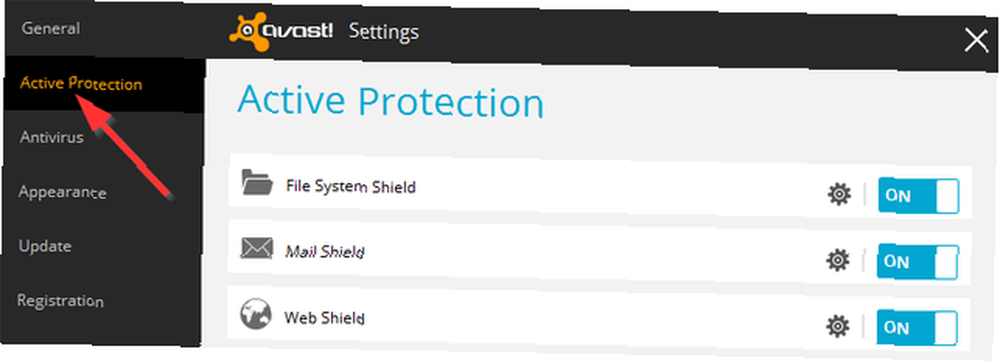
Skjoldstatus blev nævnt i begyndelsen af artiklen, når man dækker siden Status. Det er her du kan justere File System, Mail og Web skjoldene individuelt. Standardindstillingerne for disse skulle være tilstrækkelige, men hvis du ønsker at udforske deres indstillinger mere, er det her du kan gøre det.
Antivirus
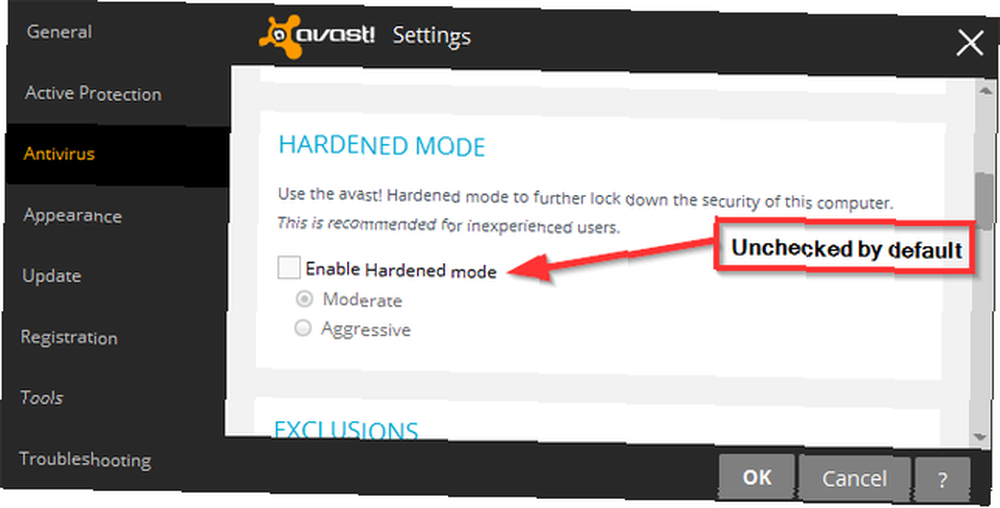
En ny funktion i avast! Gratis antivirus er hærdet tilstand (afbildet ovenfor). Hærdet tilstand er ikke markeret som standard, men oprettes i tankerne for uerfarne brugere, der kan få sig selv i problemer og for administratorer, der ønsker at låse indstillinger, mens de stadig aktiverer konti. Denne tilstand tillader kun kendt, hvidlistet software at installere, baseret på avast! samfundsdatabase.
Udseende
Standardindstillingerne her er sandsynligvis det, du vil have. Der er dog en indstilling, der angår de fleste brugere, og som også er lidt vanskelig at finde - lyden. Du vil bemærke den avast! har hørbare alarmer, og dette kan være irriterende for mange. Det forvirrende er, at indstillingen til at justere dette er under Udseende.
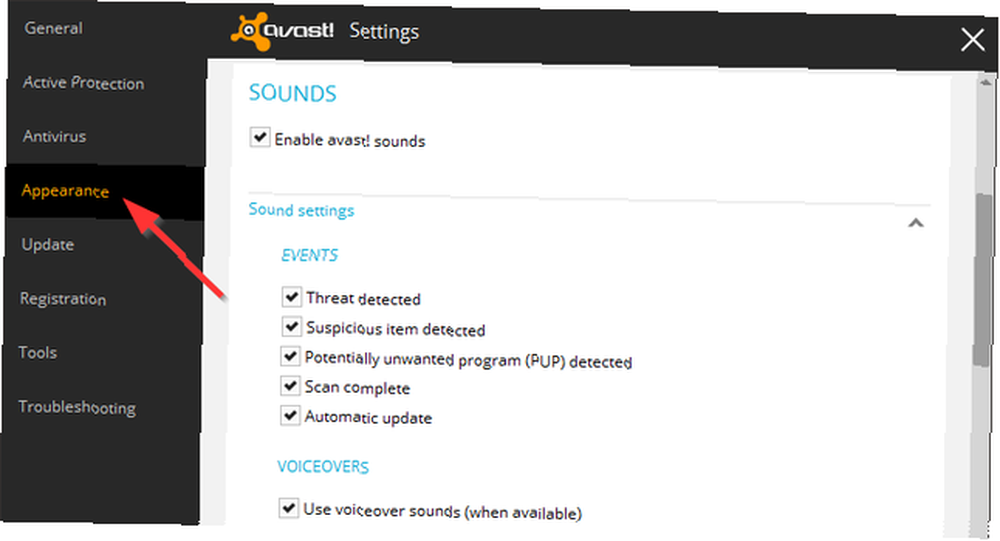
“Lyde” bliver nummer to i linjen under “Sprog” og der vil være et afkrydsningsfelt for at skifte lyd samt en dropdown-menu med titlen “Lydindstillinger” som vil blive kollapset som standard. Jeg anbefaler ikke at slå alle lyde fra. I stedet for, hvad jeg anbefaler, er at fjerne markeringen af “Scan fuldført” og “Automatisk opdatering” afkrydsningsfelter, og lade de andre tre være markeret. Hvis du nogensinde har brug for at ændre det, er det altid et par klik væk, og nu ved du, hvor du skal hen. Du kan også deaktivere voiceover-lyde, hvis du ikke ønsker at høre kvindens stemme.
Opdatering
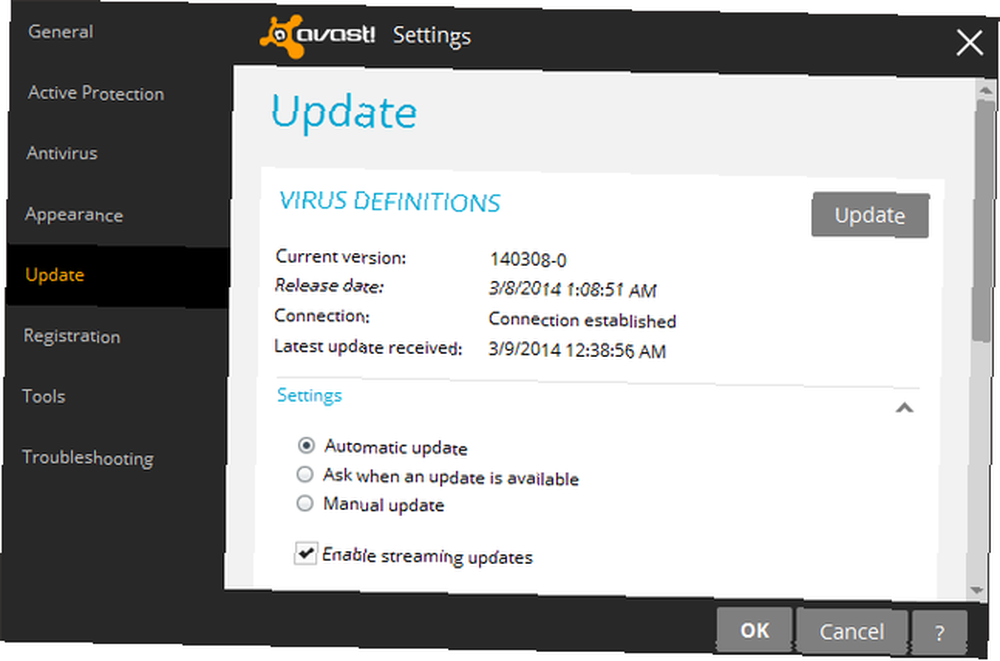
Som standard, avast! opdaterer virusdefinitioner på egen hånd, uden at du behøver at angive noget. For programversionsopdateringer er standardindstillingen indstillet til “spørg, hvornår en opdatering er tilgængelig”, men dette kan også ændres til automatisk.
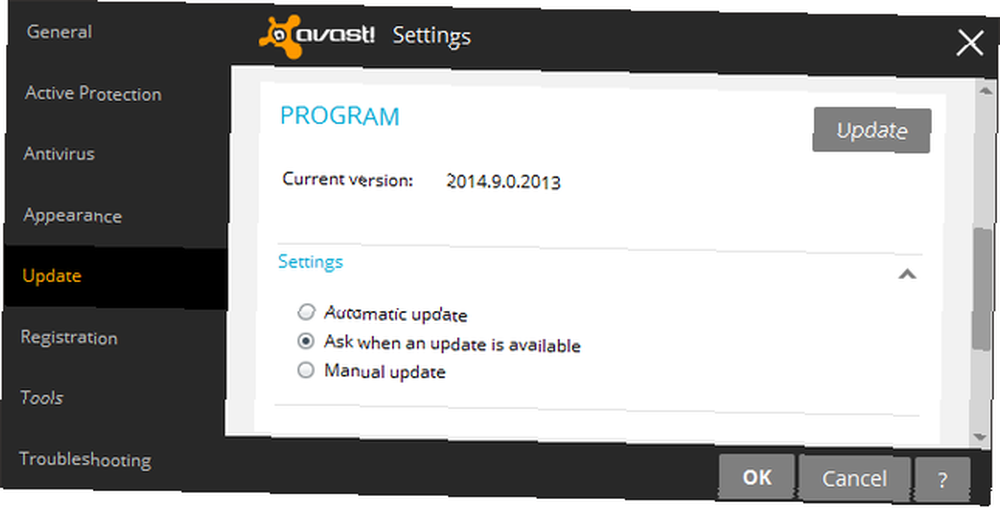
Auto-opdatering finder sted hvert 240 minut, men du kan også justere dette. Og kan du huske de ad-popups, der er nævnt tidligere i artiklen? Disse kan forhindres ved at fjerne markeringen “Vis meddelelsesboks efter automatisk opdatering.” Afvejningen for dette er, at enhver form for anmeldelse af, hvornår det er bedst! er opdateret er også deaktiveret.
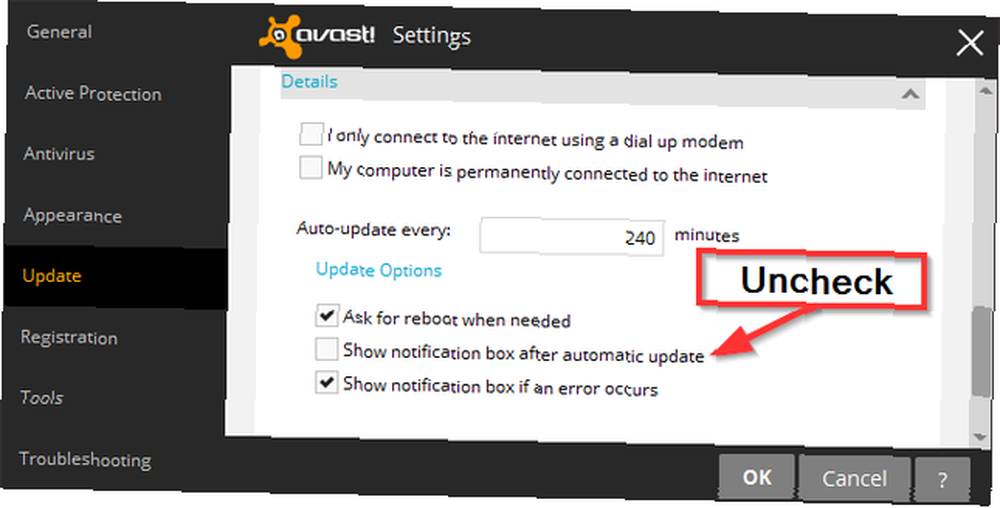
Browserbeskyttelse
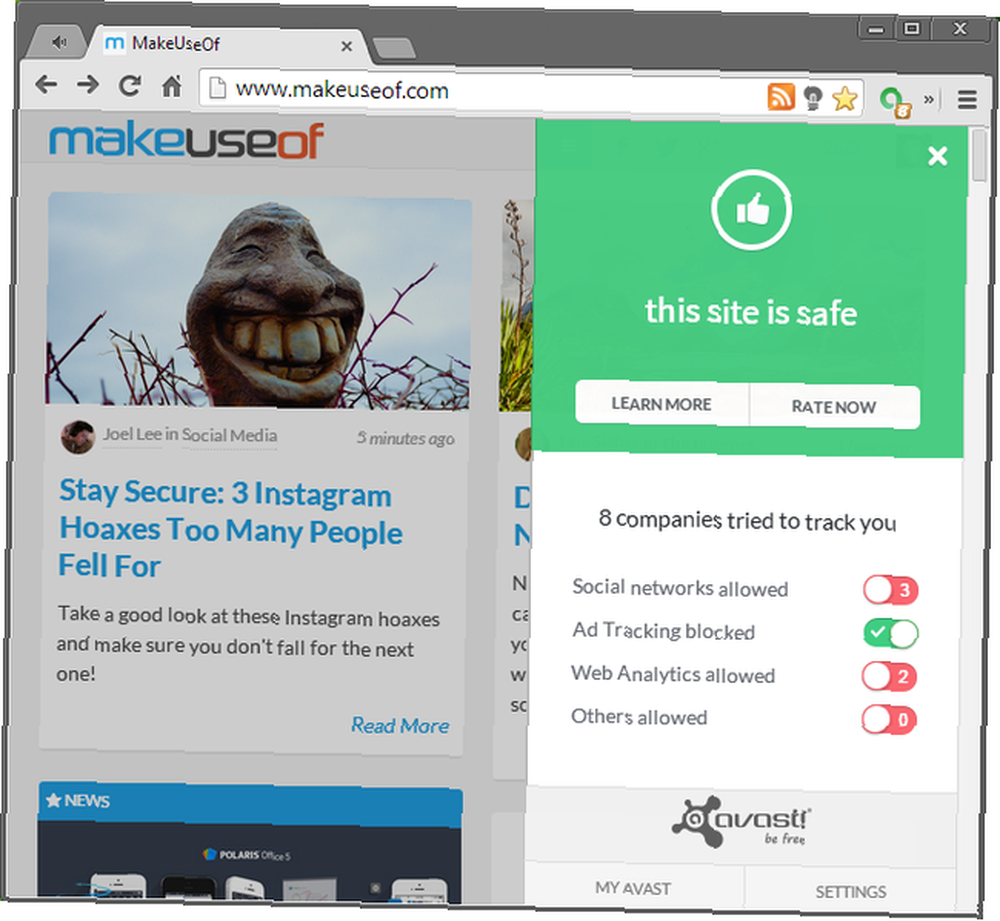
Parret med avast! S realtidsscanning er en valgfri browserudvidelse til at beskytte dig mod ondsindede websteder. Som tidligere nævnt er dette et meget lignende værktøj som Web Of Trust, som sandsynligvis er nummer 1-udvidelsen til beskyttelse mod skadelige websteder Gennemsøg sikkert med din egen Internet Bodyguard kaldet WOT Gennemse sikkert med din egen Internet Bodyguard kaldet WOT. Udvidelsen leveres med en intuitiv grænseflade, der udløses, når du klikker på avast! logo-knap i browseren. Indstillingerne er også lette at justere. For flere indstillinger er der en praktisk knap i nederste højre hjørne af udvidelsessiden.
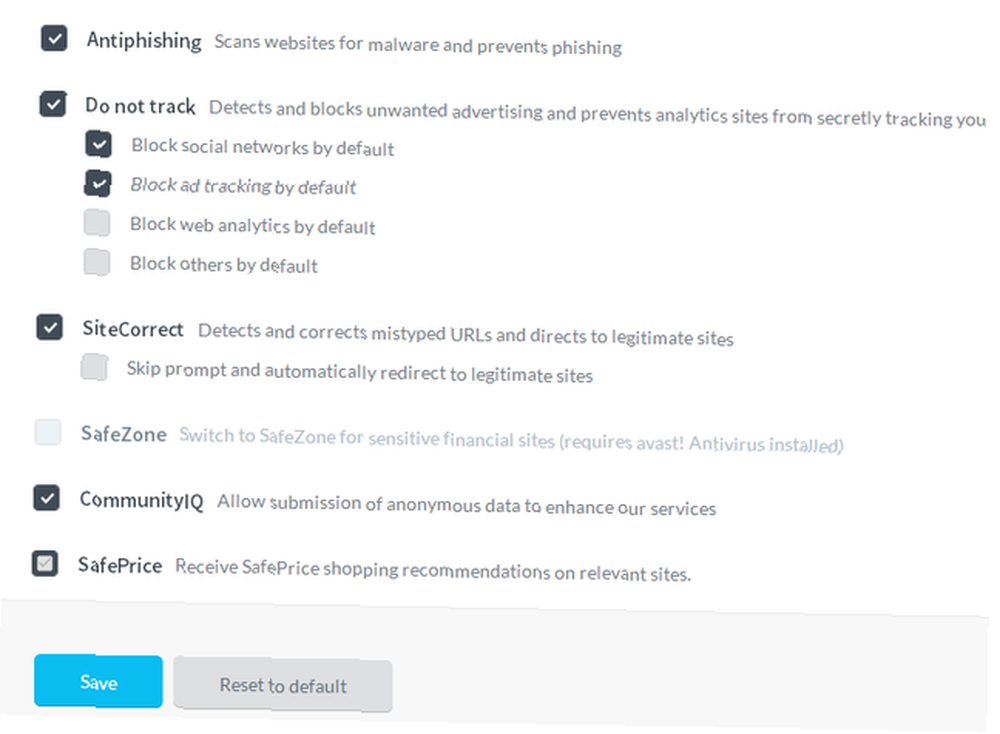
Afsluttende tanker
Da Microsoft Security Essentials fik nogle negative feedback om manglende infektioner, avast! er blevet mit valg af antivirus såvel som hvad jeg anbefaler til alle, der spørger. Sammenkobling af dens meget velrenommerede tilstedeværelse blandt sikkerhedsexperter med et intuitivt design, hvad mere kan du bede om?
Bruger du avast! eller foretrækker du et andet antivirusprogram?
Hent: avast! Gratis antivirus











